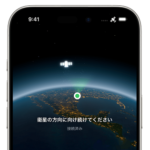< この記事をシェア >
iPhoneで「衛星通信」を利用する方法です。
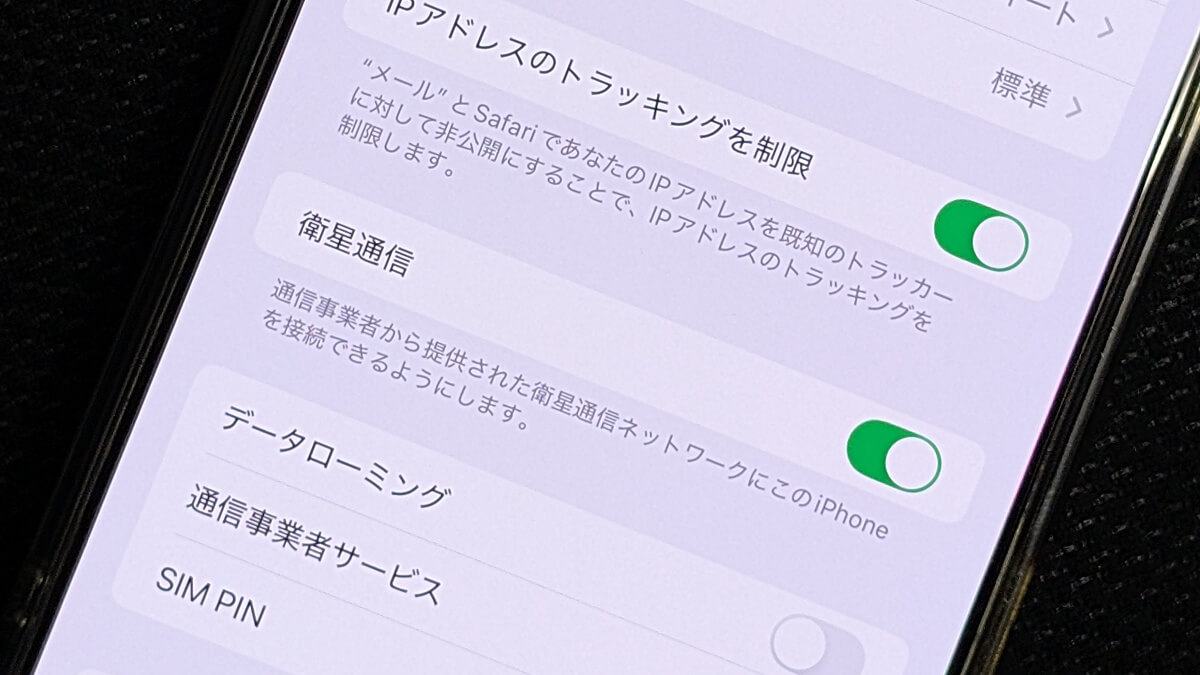
[2025年5月13日 更新]
iPhone 13シリーズ(全モデル)が衛星通信に対応しました。
5月13日に配信されたiOS 18.5にアップデートすることで利用可能となります。
14シリーズ13シリーズ以降のiPhoneは「衛星通信」を利用することができます。
※iPhone 13シリーズはiOS 18.5以降にアップデートする必要あり
衛星通信は、そのままですが、衛星を経由することで通常の電波がない圏外の場所でもテキストメッセージの送受信や位置情報の共有、緊急SOSの発信などができるというものです(今後はモバイル通信にも対応します)
ただ、当たり前ですがiPhoneが対応していてもキャリア側が衛星通信に対応していないと利用することはできません。
衛星通信に対応していないキャリア、SIMの場合、項目自体が表示されません。
au Starlink Directが使えるSIMで衛星通信の設定を行ってみた

2025年4月10日にauがスペースX社のStarlink衛星とスマホを直接接続する「au Starlink Direct」を正式に提供開始しました。
日本のキャリアとしては初となるサービスでauユーザーであれば、申し込み不要で当分の間無料で利用できます。
早速、auのSIMを利用しているiPhoneで衛星通信の設定を行ってみました。
この記事では、iPhoneで「衛星通信」を利用する方法、オン⇔オフ手順などを紹介します。
【iPhone】衛星通信を利用する方法
電話番号(SIM)ごとに設定が用意されている
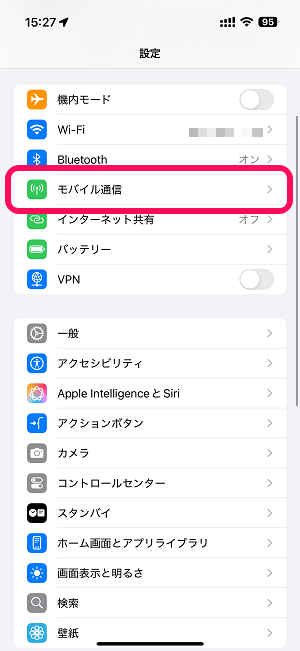
iPhoneの設定を開きます。
「モバイル通信」を選択します。
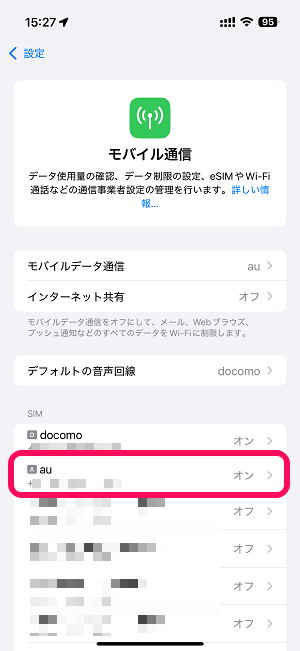
モバイル通信内の衛星通信に対応しているキャリアのSIMを選択します。
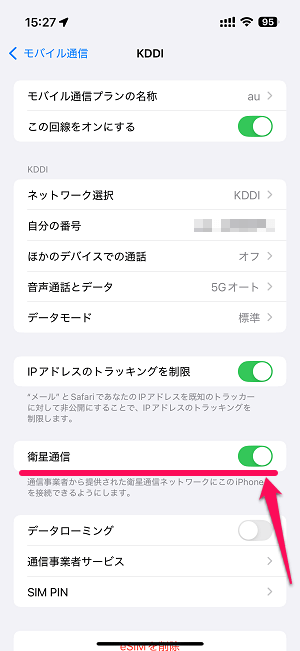
衛星通信に対応しているSIM(今回だとau)の場合は←のように「衛星通信」という項目が用意されています。
なお、auの場合はデフォルトでオンになっていました。
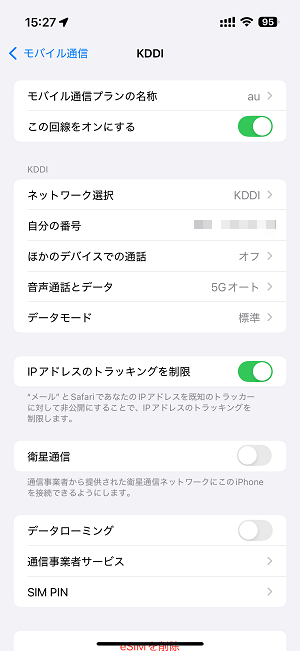
手動で衛星通信のみをオフにすることもできます。
ただ、特にオフにする理由はないと思うので回線が対応しているのであればオンにしておくことをオススメします。
衛星通信に対応していない回線の場合は項目が表示されない
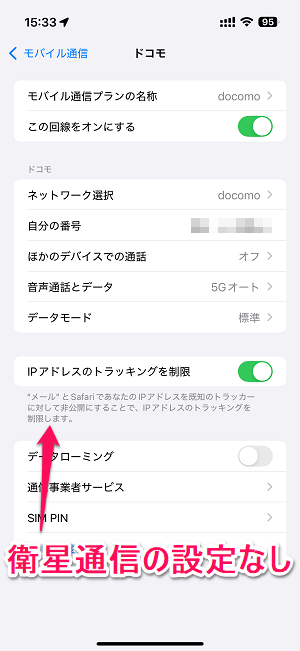
ちなみに←はドコモ回線の設定です。
記事作成時はドコモは衛星通信に対応していないので「衛星通信」という項目自体が表示されませんでした。
2025年4月10日からついに日本でも利用可能となったau Starlink Direct
auユーザーであれば当面の間は無料で利用できます。
一般的な生活エリアではあまり使うことがない通信だとは思いますが、山間部など通常の電波が届かない圏外の場所であっても、空が見えていれば衛星を経由してテキストメッセージのやりとりなどができます。
衛星通信に対応しているiPhoneを持っている&auなど衛星通信に対応している回線を契約している人は試してみてください。
緊急SOSもできますし、デモを試すこともできます↓
< この記事をシェア >
\\どうかフォローをお願いします…//
この【iPhone】「衛星通信」を利用する方法 – SIM(電話番号)ごとにモバイル通信での設定が必要。iOS 18.5からは13シリーズでも利用可能にの最終更新日は2025年5月13日です。
記事の内容に変化やご指摘がありましたら問い合わせフォームまたはusedoorのTwitterまたはusedoorのFacebookページよりご連絡ください。